Cara Membuat Peta ArcGIS PDF: Format Digital untuk Peta Anda
Technogis.co.id – Cara Membuat Peta ArcGIS PDF: Format Digital yang Praktis untuk Peta Anda Di era digital, peta tak lagi melulu berbentuk lembaran kertas yang mudah kusut dan terlipat. Kini, software Sistem Informasi Geografis (SIG) seperti ArcGIS menawarkan kemudahan untuk membuat peta dalam format digital. Salah satu format yang banyak dipilih adalah Portable Document Format (PDF). Artikel ini akan memandu Anda dalam mengubah karya peta ArcGIS menjadi file PDF yang praktis, tahan lama, dan mudah dibagikan ke berbagai perangkat.
Mengapa Memilih Format PDF untuk Peta ArcGIS?
Mencetak peta dalam bentuk kertas memiliki beberapa kelemahan. Selain tidak ramah lingkungan, kertas juga rentan rusak dan sulit untuk dibagikan secara digital. Format PDF menawarkan sejumlah keunggulan sebagai alternatif:
- Mudah Diakses: File PDF dapat dibuka di berbagai perangkat, mulai dari komputer, laptop, tablet, hingga smartphone. Hal ini membuat siapa saja dapat mengakses peta Anda dengan mudah.
- Keamanan Terjaga: Format PDF memiliki opsi pengaturan keamanan untuk mencegah pengeditan dan pencetakan yang tidak diinginkan. Ini berguna jika peta Anda berisi informasi sensitif.
- Kualitas Tinggi: File PDF mampu menyimpan peta dengan resolusi tinggi tanpa mengurangi kualitas gambar. Detail dan ketajaman gambar pada peta tetap terjaga.
- Mudah Dibagikan: Berbagi file PDF sangat mudah. Anda dapat mengunggahnya ke platform berbagi file online atau mengirimkannya melalui email.
- Arsip Digital yang Aman: File PDF menjadi arsip digital yang aman dan tahan lama untuk menyimpan peta Anda. Akses informasi pada peta akan selalu terjaga untuk jangka waktu yang panjang.
Jasa Pemetaan Uav: Dapatkan data spasial yang akurat dan cepat dengan teknologi UAV
Langkah Mudah Membuat Peta ArcGIS PDF
Proses pembuatan peta ArcGIS PDF terbilang cepat dan mudah. Berikut langkah-langkah yang perlu Anda ikuti:
- Finalisasi Peta: Pastikan peta Anda telah selesai dikerjakan dan semua elemen penting seperti judul, legenda, skala, dan lainnya sudah terpasang dengan benar.
- Akses Menu Ekspor: Cari menu “Ekspor” atau “Share” pada antarmuka ArcGIS. Letak menu ini mungkin sedikit berbeda tergantung pada versi ArcGIS yang Anda gunakan.
- Pilih Format PDF: Pada pilihan format ekspor, pilih “PDF” sebagai format keluaran file. Beberapa versi ArcGIS mungkin menawarkan opsi pengaturan tambahan khusus untuk format PDF.
- Pengaturan Ekspor (Opsional): Beberapa versi ArcGIS memungkinkan Anda untuk menyesuaikan pengaturan saat mengekspor ke PDF. Pengaturan ini biasanya terkait dengan resolusi peta, kualitas gambar, dan tata letak halaman. Sesuaikan pengaturan sesuai dengan kebutuhan Anda.
- Simpan File PDF: Pilih lokasi penyimpanan di komputer Anda untuk menyimpan file PDF yang sudah jadi. Berikan nama file yang jelas dan mudah diingat agar memudahkan pencarian nantinya.
- Verifikasi File PDF: Setelah proses ekspor selesai, buka file PDF untuk memastikan semua elemen peta terlihat dengan jelas dan tidak ada kesalahan pada format. Periksa kembali apakah seluruh informasi yang Anda inginkan sudah termuat dengan baik.
Jasa Pemetaan Drone: Dapatkan citra yang detail dan berkualitas tinggi
Tips untuk Hasil PDF yang Optimal
Untuk menghasilkan file PDF dengan kualitas terbaik, perhatikan beberapa tips berikut:
- Gunakan Resolusi Tinggi: Saat mengekspor peta ke PDF, gunakan resolusi tinggi. Hal ini bertujuan untuk menjaga detail dan ketajaman gambar pada peta Anda.
- Pilih Lapisan Peta: Pilih lapisan peta yang ingin Anda masukkan ke dalam file PDF. Anda dapat memilih untuk menampilkan semua lapisan atau hanya lapisan tertentu yang dibutuhkan.
- Kompresi yang Sesuai: Gunakan opsi kompresi yang sesuai untuk menyeimbangkan antara ukuran file dan kualitas gambar. File dengan ukuran yang terlalu besar mungkin akan sulit dibagikan.
- Tata Letak yang Rapi: Atur tata letak halaman PDF agar terlihat rapi dan mudah dibaca. Anda dapat menambahkan header, footer, dan nomor halaman jika diperlukan.
- Sertakan Metadata: Sertakan metadata peta dalam file PDF. Metadata berisi informasi kontekstual tentang peta Anda, seperti tanggal pembuatan, skala peta, dan pembuatnya. Ini akan menambah kredibilitas dan memudahkan pengguna memahami peta Anda.
Fitur Tambahan untuk PDF yang Lebih Kaya
ArcGIS menawarkan beberapa fitur tambahan yang dapat meningkatkan kualitas dan fungsionalitas file PDF peta Anda. Berikut beberapa contohnya:
- Tautan Internal: Buat tautan internal dalam file PDF untuk menghubungkan antar elemen peta. Misalnya, Anda dapat membuat tautan dari legenda ke objek peta yang sesuai.
- Bookmark: Tambahkan bookmark untuk menandai lokasi tertentu di peta, sehingga memudahkan pengguna untuk menavigasi ke lokasi tersebut.
- Formulir Interaktif: Sertakan formulir interaktif dalam file PDF untuk mengumpulkan data dari pengguna, seperti survei atau komentar.
- Multimedia: Sisipkan elemen multimedia seperti gambar, video, dan audio untuk memperkaya informasi dalam peta Anda.
- Interaktivitas: Manfaatkan fitur interaktivitas ArcGIS untuk membuat peta PDF yang memungkinkan pengguna untuk memperbesar, memperkecil, dan mengklik objek peta. Hal ini membuat peta Anda lebih informatif dan menarik bagi pengguna.
Membagikan dan Berkolaborasi dengan Peta PDF
Setelah file PDF peta Anda selesai dibuat, Anda dapat membagikannya dengan berbagai cara:
- Email: Kirim file PDF melalui email kepada individu atau tim tertentu. Ini merupakan cara yang mudah dan cepat untuk membagikan peta Anda kepada orang-orang yang Anda kenal.
- Platform Berbagi File: Unggah file PDF ke platform berbagi file online seperti Google Drive, Dropbox, atau OneDrive. Platform ini memungkinkan Anda untuk membagikan tautan file PDF kepada orang lain, sehingga mereka dapat mengunduhnya dengan mudah.
- Website: Sematkan file PDF di website Anda. Ini merupakan cara yang efektif untuk menampilkan peta Anda kepada pengunjung website Anda.
- Media Sosial: Bagikan tautan file PDF di media sosial seperti Facebook, Twitter, atau Instagram. Hal ini dapat membantu Anda menjangkau audiens yang lebih luas dan meningkatkan visibilitas peta Anda.
ArcGIS juga memungkinkan Anda untuk berkolaborasi dengan orang lain dalam file PDF peta. Anda dapat memberikan akses edit kepada rekan kerja atau kolega untuk melakukan perubahan pada peta secara bersama-sama. Fitur ini sangat berguna untuk proyek-proyek GIS yang melibatkan banyak orang.
Manfaat Menggunakan Peta ArcGIS PDF
Membuat peta ArcGIS PDF menawarkan beberapa manfaat:
- Penyimpanan dan Arsip: File PDF mudah disimpan dan diarsipkan untuk referensi di masa depan. Hal ini memastikan bahwa peta Anda akan tetap terjaga dan dapat diakses kapanpun Anda membutuhkannya.
- Portabilitas: File PDF dapat diakses di berbagai perangkat, memungkinkan Anda untuk membawa peta Anda ke mana pun Anda pergi. Ini sangat berguna bagi orang-orang yang sering bepergian atau bekerja di lapangan.
- Berbagi dan Kolaborasi: File PDF mudah dibagikan dengan orang lain dan memungkinkan kolaborasi dalam pembuatan dan pengeditan peta. Hal ini dapat membantu Anda untuk mendapatkan masukan dan saran dari orang lain untuk meningkatkan kualitas peta Anda.
- Keamanan: File PDF dapat dilindungi dengan kata sandi untuk mencegah akses yang tidak sah. Ini penting untuk melindungi informasi sensitif yang terdapat dalam peta Anda.
- Interaktivitas: Fitur interaktif yang tersedia dalam file PDF peta membuat peta lebih informatif dan menarik. Pengguna dapat lebih mudah memahami informasi yang terdapat dalam peta dan berinteraksi dengannya secara langsung.
Tips untuk Membuat Peta ArcGIS PDF yang Efektif
Berikut beberapa tips tambahan untuk membuat peta ArcGIS PDF yang efektif:
- Gunakan Judul dan Deskripsi yang Jelas: Berikan judul dan deskripsi yang jelas pada peta Anda untuk membantu pengguna memahami isi peta.
- Gunakan Warna yang Tepat: Pilih warna yang mudah dibedakan dan sesuai dengan informasi yang ingin Anda sampaikan.
- Gunakan Simbol yang Jelas: Gunakan simbol yang jelas dan mudah dipahami untuk mewakili objek-objek pada peta Anda.
- Gunakan Tata Letak yang Rapi: Atur tata letak peta Anda dengan rapi dan seimbang agar mudah dibaca.
- Gunakan Font yang Mudah Dibaca: Pilih font yang mudah dibaca dan memiliki ukuran yang sesuai.
- Gunakan Catatan Kaki dan Referensi: Tambahkan catatan kaki dan referensi untuk memberikan informasi lebih lanjut tentang sumber data dan metodologi pembuatan peta.
Kesimpulan
Format PDF menjadi pilihan ideal untuk mengonversi karya peta ArcGIS Anda menjadi format digital yang praktis, aman, dan mudah dibagikan. Dengan memanfaatkan fitur-fitur tambahan yang tersedia dan mengikuti tips yang diberikan, Anda dapat menghasilkan file PDF peta yang berkualitas tinggi, informatif, dan interaktif. Gunakan format PDF untuk memperluas jangkauan peta Anda, meningkatkan kolaborasi dalam proyek-proyek GIS Anda, dan membuat informasi geografis lebih mudah diakses oleh semua orang.

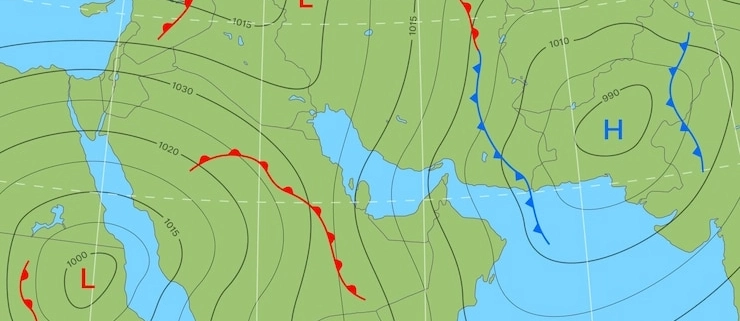



Leave a Reply
Want to join the discussion?Feel free to contribute!